电脑突然关机打不开的解决方法
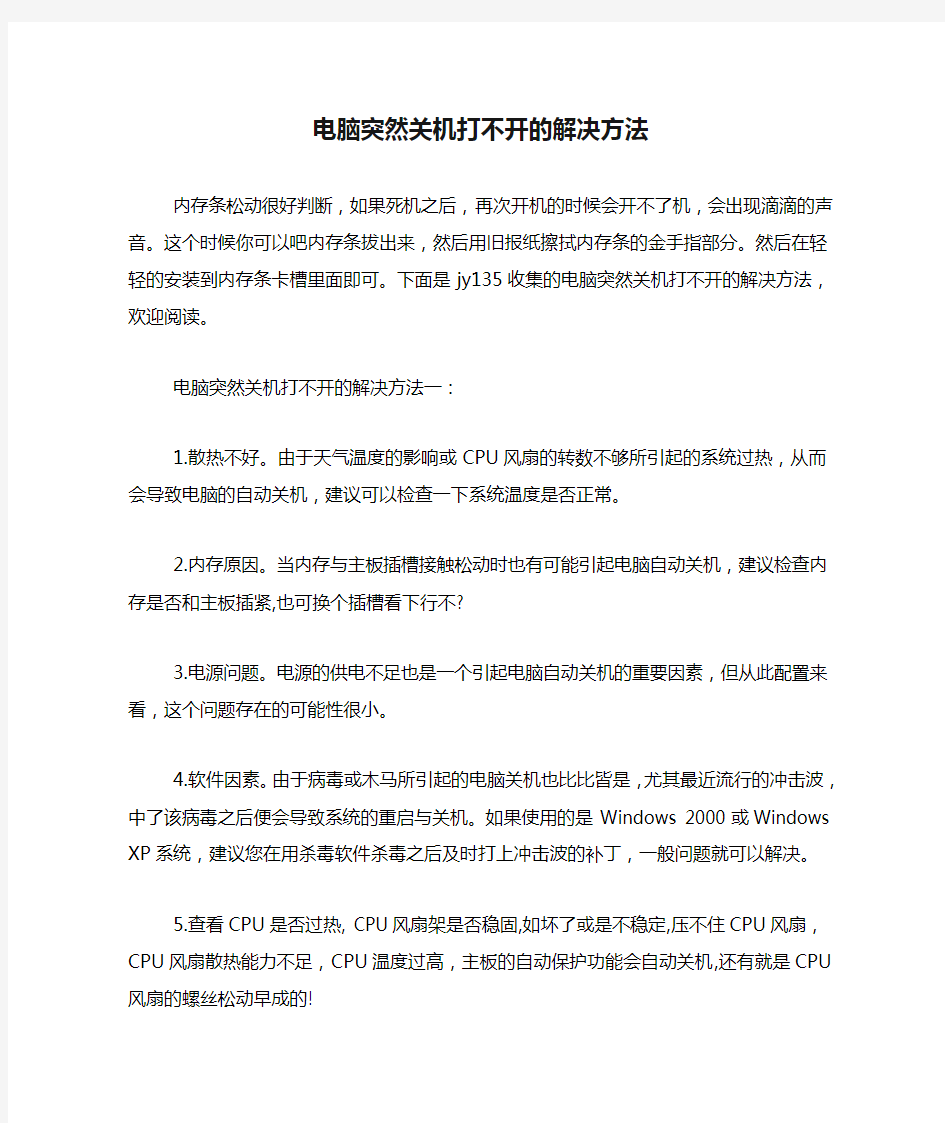
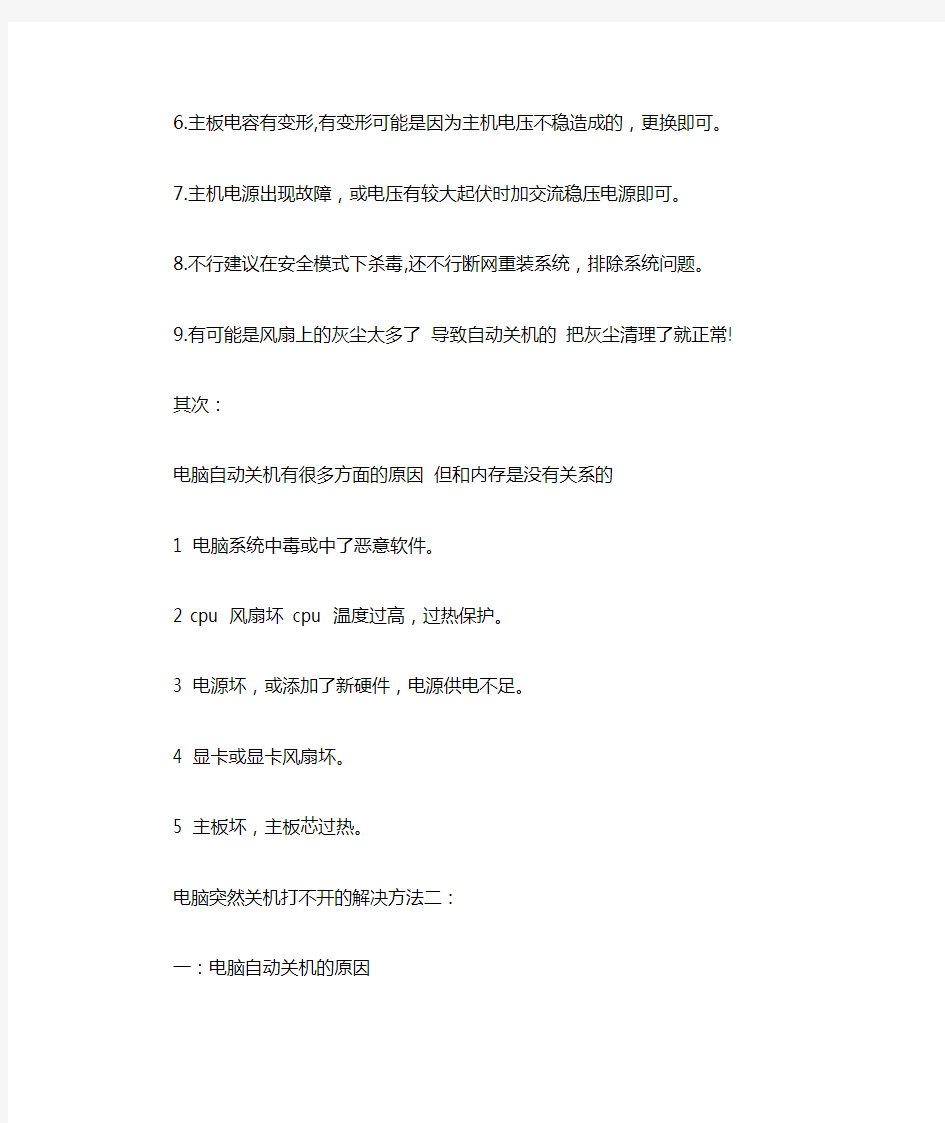
电脑突然关机打不开的解决方法
内存条松动很好判断,如果死机之后,再次开机的时候会开不
了机,会出现滴滴的声音。这个时候你可以吧内存条拔出来,然后用旧报纸擦拭内存条的金手指部分。然后在轻轻的安装到内存条卡槽里面即可。下面是jy135收集的电脑突然关机打不开的解决方法,欢迎阅读。
电脑突然关机打不开的解决方法一:
1.散热不好。由于天气温度的影响或CPU风扇的转数不够所引
起的系统过热,从而会导致电脑的自动关机,建议可以检查一下系统温度是否正常。
2.内存原因。当内存与主板插槽接触松动时也有可能引起电脑
自动关机,建议检查内存是否和主板插紧,也可换个插槽看下行不?
3.电源问题。电源的供电不足也是一个引起电脑自动关机的重
要因素,但从此配置来看,这个问题存在的可能性很小。
4.软件因素。由于病毒或木马所引起的电脑关机也比比皆是,
尤其最近流行的冲击波,中了该病毒之后便会导致系统的重启与关机。如果使用的是Windows 2000或Windows XP系统,建议您在用杀毒软件杀毒之后及时打上冲击波的补丁,一般问题就可以解决。
5.查看CPU是否过热, CPU风扇架是否稳固,如坏了或是不稳定,压不住CPU风扇,CPU风扇散热能力不足,CPU温度过高,主板的自
动保护功能会自动关机,还有就是CPU风扇的螺丝松动早成的!
6.主板电容有变形,有变形可能是因为主机电压不稳造成的,更换即可。
7.主机电源出现故障,或电压有较大起伏时加交流稳压电源即可。
8.不行建议在安全模式下杀毒,还不行断网重装系统,排除系统问题。
9.有可能是风扇上的灰尘太多了导致自动关机的把灰尘清理了就正常!
其次:
电脑自动关机有很多方面的原因但和内存是没有关系的
1 电脑系统中毒或中了恶意软件。
2 cpu 风扇坏 cpu 温度过高,过热保护。
3 电源坏,或添加了新硬件,电源供电不足。
4 显卡或显卡风扇坏。
5 主板坏,主板芯过热。
电脑突然关机打不开的解决方法二:
一:电脑自动关机的原因
1.硬件问题:比如CPU的电风扇使用过久之后会布满很多灰尘,会导致运转速度过慢,散热效果不理想!这样最容易导致电脑死机了。
2.内存松动:机箱内的内存条卡槽松动也会导致电脑死机。
3.病毒问题:电脑中病毒了的话,会导致各种问题出现。自动关机也不例外。
4.系统损坏:如果操作系统的核心文件损坏也是有可能导致电
脑经常自动关机。
二:解决方法
1.先检测是否CPU温度过高导致的!大部分都是因为这个原因!
可以使用电脑管家里面的硬件检测工具,可以检测出CPU的温度,如果过高,到了80度以上,这肯定是因为CPU风扇效果不理想导致的! 可以吧机箱拆开,清理灰尘!!笔记本也可以清理一下电脑里面的灰尘。
2.内存条松动很好判断,如果死机之后,再次开机的时候会开不了机,会出现滴滴的声音。这个时候你可以吧内存条拔出来,然
后用旧报纸擦拭内存条的金手指部分。然后在轻轻的安装到内存条
卡槽里面即可。下图为电脑里面各配件图示。
3.如果不行,可以杀下病毒。这个就不多说怎么操作的啦。直接下载一款杀毒软件,点击全盘查杀即可。也可以进入安全模式杀毒。
三:其他问题解决办法
1、软件设置的会比较少,比如下载自动关机。这个在关机之后第二次开启就会失效。
2、另外还有电源主板损坏,这个就需要到电脑维修的地方处
理了。电源还好,几十块到一百多可以换一个,主板要损坏了就比较贵点了。
更多相关热门文章推荐阅读:
台式电脑突然自动关机如何解决
台式电脑突然自动关机如何解决 台式电脑在使用过程中突然出现自动关机的情况,这该怎么办呢?那么下面就由小编来给你们说说台式电脑突然自动关机的解决方法吧,希望可以帮到你们哦! 台式电脑突然自动关机的解决方法一: 1、先用个杀毒软件全面查杀一下,看是不是中了病毒,要是查出来的话,直接杀毒搞定。 2、检查一下是不是系统的文件被破坏了呢,点击开始菜单-附件-命令提示符-以管理员的身份运行,然后利用chkdsk命令尝试校验并修复。 3、如果有关机软件话,先全部直接给卸载了试试。 4、如果是驱动的问题的话我们可以通过升级驱动来解决。建议大家下载一个驱动精灵检测下驱动问题。 5、其它问题导致的电脑自动关机。
比如硬件问题,也会导致电脑自动关机呢,比如电脑的重启按钮有问题了,经常接触不良、电源电压不稳、散热问题、内存松动、硬盘都有可能出现问题电脑自动关机。 大家首先不妨检查下电脑重启按钮是都松动、按钮弹性不好或者损坏等。至于电源不稳,可能是是由于劣质电源导致,或者是电源使用年限过长,可以先借用别人的电源来检测一下。 散热的问题,大家都知道cpu、显卡、硬盘、主板温度过高造成电脑总是自动关机,来达到保护电脑的目的,大家可以用鲁大师一类的软件来检测一下温度,如果温度过高的话,就得看看机箱是不是灰尘过多了,适当的清理一下,顺便也可以检查一下是不是跳线接触不实,内存条松动等问题。 其次: 1.硬件问题引起的,例如机箱的reset按钮质量有问题,如果reset健损坏,就会偶尔触碰机箱或者正常使用电脑的时候会出现自动关机;电源电压不稳定,插排或者电源插头接触不良,散热不良,cpu,内存,光驱损坏;
轻松几步顺利解决电脑无法关机的状况
轻松几步顺利解决电脑无法关机的状况 导读:随着经济的发展和电子技术的开发,当今社会电脑已成为我们不可或缺的物品之一,有时候会出现你想关机休息而它却关不了机的时候,一般情况下我们都会直接拔掉电源了事,殊不知这样会对我们的电脑造成损伤。那么,今天小编就告诉大家特别实用的解决办法吧。 为什么电脑关不了机? 1.大多数情况是病毒木马造成电脑不能正常关机的,比较典型的病毒是绑架类木马,它是一种新型破坏性极强的木马,与传统病毒不同,它是通过绑架系统文件注册表实现开机启动,导致电脑关机按钮不见了。 2.Windows声音文件损坏导致无法关机。 3.CMOS设置不正确会引起电脑无法正常关机。 4.计算机上的“高级电源管理(APM)”功能也可引起关机死机或黑屏问题. 电脑关机关不了怎么办? 一.电脑遭到木马病毒破坏,注册表信息被恶意更改。解决方案如下: 用金山卫士修复: 第一步:进入主界面进入【查杀木马】 第二步安装后,点击“查杀木马”使用全盘扫描功能 二.用户误修改电脑关机配置文件导致的修复方法如下 1.开始”→“运行”,在“运行”对话框中输入“regedit”,点击“确定”找到以下内容:HKEY-LOCAL-MACHINESOFTWAREMicrosoftWindowsCurrentVersionpolicies点击“system”文件夹,然后双击右侧的“shutdownwithoutlogon”项。 2.、“开始”→“运行”,在“运行”对话框中输入“gpedit.msc”,然后点击“确定”按钮。在“组策略”窗口中,双击“管理模板”→“任务栏和「开始」菜单”,然后双击右侧的“删除和阻止访问‘关机’命令”。在“删除和阻止访问‘关机’命令属性”窗口中,点击“设置”选项卡,选择“已禁用”,然后点击“确定”按钮。 三.首先你可确定“退出Windows”声音文件是否已毁坏――打开“控制面板”,打开“声音”,将“退出Windows”声音取消。如果Windows正常关闭,则问题是由退出声音文件所引起的,要解决这一问题,可以从备份中恢复声音文件或者重新安装提供声音文件的程序,也可定义“退出Windows”为无声。 四.大家在电脑启动时可进入CMOS设置页面,重点检查CPU外频、电源管理、病毒检测、IRQ中断开闭、磁盘启动顺序等选项设置是否正确。具体设置方法你可参看你的主板说明书,其上面有很详细的设置说明,如果你对其设置实在是不了解,建议你直接恢复厂家出厂默认设置既可。 以上就是笔记本关不了机怎么办的全部内容,希望对有需要的朋友有所帮助。 五.检查是不是“高级电源管理(APM)”功能也可引起关机死机或黑屏问题,可打开“设备管理器”,打开“系统设备”。在“高级电源管理”中取消“启用电源管理”选择。如果计算机正常关机,则问题的原因可能在于APM。 以上小编通过剖析电脑为什么关不了机,以及如何处理上做了详细的叙说,希望能从根本上帮到大家。
华硕笔记本电脑开不了机怎么办
华硕笔记本电脑开不了机怎么办 华硕笔记本电脑开不了机的解决方法一: 一、笔记本电脑开机没有任何反应 一般是指按了开机键,笔记本电脑没有任何反应,也就是按开关键后指示灯不亮,风扇也不转动,笔记本电脑没有一点反应。这种情况见的最多的就是笔记本电脑电池没电,或者外接交流电源损坏或者连接不好。 检查是否是电源问题 首先看是否电源没插好或者插头有问题,如果用的是电池,那就插上电源再试一下。可以去找朋友或找同型号的电源试一下。如果可以开机,那么说明外接电源损坏,如果不能,那么就说明笔记本电脑内部可能存在硬件故障或者笔记本电脑开机按键失灵,这种情况建议拿去检修。 检查关键部件是否松动 如果电脑是在搬移之后发生死机,可能是电脑在移动过程中受到很大震动,致使电脑内部的部件松动而接触不良造成死机。打开机器把内存,显卡,硬盘等设备重新紧固即可。 主板故障:主板故障是笔记本电脑开不了机的主要原因。常由于笔记本进液,摔坏,和主板本身元件损坏等因素引起。 电路故障:除去人为的进液和短路以外,大部分笔记本电脑开不了机的故障都是保护隔离电路出现问题和开机电路及ec周边
电路出现故障,有时电路被烧坏一大片。bga故障:bga故障也是引起的笔记本电脑开不了机的故障,在迅弛一代采用dbm做为南桥芯片的笔记本上极为常见的。 以上三种硬件损坏,需要专业维修人员才能进行,让专业人士对你的电脑进行系统的检查,排除故障。 二、笔记本电脑开机进不了系统 笔记本电脑开机后,电源指示灯亮,显示器屏如果有显示,但进不了系统,这种情况多数是系统故障导致的,可以尝试开机按f8键,进入安全模式,然后进入最后一次安全配置进入试试,如果依旧不行,建议重装系统。 三、笔记本电脑反复重启或者蓝屏 这种情况很可能是电脑内部硬件温度过高,如cpu风扇不转,显卡或者其他硬件故障等,也可能是系统问题,可以尝试是否可以重装系统试试。 四、笔记本电脑显示屏没反应 笔记本电脑开机后,电源指示灯亮,但显示屏没有反应或者还能听到电脑进入桌面的声音。这种情况有两种问题导致,一种是内存条松动,另外一种时笔记本内部连接显示器的屏线接触不良,建议拿去拿去保修,一般属于内部硬件或者线路松动导致的。 五、外接设备短路造成 外接设备短路,或者usb接口短路也是有可能出现不能开机的情况,因此对设备进行单独的排出测试也是有必要的。 拔掉所有的外接设备,如鼠标键盘、插上的u盘、外接屏幕等,再开机试试,如果不行,则是上面问题之一,不懂的需要给
怎样设置电脑到时间会自动关机和开机
怎样设置电脑到时间会自动关机和开机 Windows XP的关机是由Shutdown.exe程序来控制的,位于Windows\System32文件夹中。如果想让Windows 2000也实现同样的效果,可以把Shutdown.exe复制到系统目录下。 比如你的电脑要在22:00关机,可以选择“开始→运行”,输入“at 22:00 Shutdown -s”,这样,到了22点电脑就会出现“系统关机”对话框,默认有30秒钟的倒计时并提示你保存工作。如果你想以倒计时的方式关机,可以输入“Shutdown.exe -s -t 3600”,这里表示60分钟后自动关机,“3600”代表60分钟。 设置好自动关机后,如果想取消的话,可以在运行中输入“shutdown -a”。另外输入“shutdown -i”,则可以打开设置自动关机对话框,对自动关机进行设置。 Shutdown.exe的参数,每个都具有特定的用途,执行每一个都会产生不同的效果,比如“-s”就表示关闭本地计算机,“-a”表示取消关机操作,下面列出了更多参数,大家可以在Shutdown.exe中按需使用 电脑自动开机并播放音乐提醒你起床,并且晚上自动关机 使用电脑的自动开机,哇,好爽,并且音乐可以随便你定哦,一天都有好的心情. 1.自动定时开机此功能需要在BIOS中设定,并且你的主板的高级电源管理设置必须支持这个功能,不过现在大多数的主板全支持,放心使用吧. 步骤一: 启动系统按DEL,进入BIOS,然后选中"POWER MANAGEMENT FEATURES" (电源管理设置),回车进入.在电源窗口中找到"RESTORE ON AC/POWER LOSS"项,按回车,然后通过方向键设置其值为"POWER ON". 步骤二: 选中"RESUME ON RTC ALARM"并按回车,接着通过方向键设置其值为"ENABLE" 步骤三: 选中"RTC ALARM DATE"按回车,然后将其值设定为"EVERYDAY",表示每天都进行一样的操作,按照同样的方法,分别将"RTC ALARM HOURS""RTC ALARM MINUTE""RTM ALARM SECOND"设置为"07""15""00",这表示开机时间为早上的"7:15:00",全部设置好后,按F10,保存并重新启动. (由于不同的主板的BIOS不一样,有些主板的设置可能与上面的有一点点不同,但只要记住在电源管理中找到"WAKE UP"字样的就行了,因为这是设置定时开机的选项) 2自动登陆系统电脑开机了,但是我们有些人设置了开机密码,不能自动登陆,怎么办? 我们可以通过修改注册表来实现自动登陆. 步骤一: 在运行中输入"REGEDIT",打开HKEY_LOCAL_MACHINE\SOFTWARE\MICROSOFT\WINDOWSNT\CURRENTVERSIO N\WINLOGON. 步骤二: 在右方的窗口中找到"DEFAULTUSERNAME"子键,将数值数据改
电脑无法正常关机的处理方法
电脑无法正常关机的处理方法 点开始关机没反应 这就是关机功能失效或不正常的故障。该如何来解决这类故障呢? 一、关机过程及故障原因 Windows的关机程序在关机过程中将执行下述各项功能:完成所有磁盘写操作,清除磁盘缓存,执行关闭窗口程序,关闭所有当前运行的程序,将所有保护模式的驱动程序转换成实模式。 引起Windows系统出现关机故障的主要原因有:选择退出Windows时的声音文件损坏;不正确配置或损坏硬件;BIOS的设置不兼容;在BIOS中的“高级电源管理”或“高级配置和电源接口”的设置不适当;没有在实模式下为视频卡分配一个IRQ;某一个程序或TSR程序可能没有正确关闭;加载了一个不兼容的、损坏的或冲突的设备驱动程序等等。 二、故障分析与解决 1.退出Windows时的声音文件损坏 首先,你可确定“退出Windows”声音文件是否已毁坏——单击“开始”→“设置”→“控制面板”,然后双击“声音”。在“事件”框中,单击“退出Windows”。在“名称”中,单击“(无)”,然后单击“确定”,接着关闭计算机。如果Windows正常关闭,则问题是由退出声音文件所引起的,要解决这一问题,请选择下列某项操作:从备份中恢复声音文件;重新安装提供声音文件的程序;将Windows配置为不播放“退出Windows”的声音文件。 2.快速关机不正常 而快速关机是Windows 98中的新增功能,可以大大减少关机时间。但是,该功能与某些硬件不兼容,如果计算机中安装了这些硬件,可能会导致计算机停止响应。你可禁用快速关机,先单击“开始”→“运行”,在“打开”框中键入“Msconfig”,然后单击“确定”(见图1)。单击“高级”→“禁用快速关机”,单击“确定”,再次单击“确定”。系统提示重新启动计算机,可重新启动。如果计算机能正常关机,则快速关机功能可能与计算机上所安装的一个或多个硬件设备不兼容。 3.注意“高级电源管理” 计算机上的“高级电源管理(APM)”功能也可引起关机死机或黑屏问题。而要确定APM是否会引起关机问题,可单击“开始”→“设置”→“控制面板”,然后双击“系统”。在“设备管理器”选项卡上,双击“系统设备”。双击设备列表中的“高级电源管理”,单击“设置”选项卡,然后单击以清除“启用电源管理”复选框。连续单击“确定”,直到返回“控制面板”。重启动计算机。关闭计算机,如果计算机正常关机,则问题的原因可能在于APM。 4.启动关机故障
电脑不能正常关机的五大原因分析
电脑不能正常关机的五大原因分析: 1. 系统文件中自动关机程序的缺陷。假如我们在“开始/运行”中输入命令“rundll32 us er.exe,exitwindows”看看能否正常关机。如果在这个命令下可以正常关机,表示自动关机程序可能有某种缺陷,我们应该在相应的项目中完成文件修补。如果修补文件仍然不能解决问题,只能重新安装系统。而运行“rundll32 user.exe,exitwindows”也不能正常关机,则可能是操作系统中某些系统程序有缺陷,处理办法仍然是修补系统或者重新安装系统。 2. 病毒和某些有缺陷的应用程序或者系统任务有可能造成不能正常关机。那么首先应该查杀病毒,在关机之前关闭所有的应用程序。由于有些应用程序是系统启动时加载的,因此可在“启动”菜单(在“开始/运行”中输入命令:“msconfig”)中逐个减去加载的程序,以便看看有无影响关机的文件(当然要重新启动之后才有生效)。 3. 外设和驱动程序兼容性不好,不能响应快速关机。可在“开始/运行”中输入命令:“m sconfig”,在“常规”标签页中选择“高级”,在打开的窗口中选择“禁用快速关机”。如果怀疑外设有故障,也可以逐个卸载外设进行检查,以便找到有影响的外设。 4. 如果设置了在关闭Windows时使用声音文件,当该文件被破坏时也可以造成不能正常关机。请在“控制面板/声音/事件”中选择“退Windows”项,把声音名称设置为“无”。这样处理之后如果能够正常关机,则表示的确是该原因所致,可重新安装声音文件供使用。 5. 安装WinXP后不能正常关机,如排除了上述各种原因后,有可能是其控制面板中的电源选项设置不正确,请检查你的设置,保证ACPI和APM能够正常工作。也有的主板系统BIO S中的APM(高级电源管理)和Win XP之间不完全兼容(以AMI BIOS为多),因此不能自动关机。选择关机却变成重新启动系统,在这种情况下只能手动关机了(按下电源开关保持4秒钟后放开,如果少于4秒则无效)。解决问题的根本办法是升级主板的系统BIOS,采用新的版本。
台式电脑设置自动关机的方法
台式电脑设置自动关机的方法 很多网友都在问说台式电脑如何设置自动关机,那么下面就由小编来给你们说说台式电脑设置自动关机的方法吧,希望可以帮到你们哦! 台式电脑设置自动关机的方法一: 按“win+R”(注win键即指windows徽标键,该键的最明显的标识就是在键面上有个Windows的徽标),此时会弹出“运行”对话框,如下图所示。 在对话框的编辑栏里输入“Shutdown -s -t 600”(注:引号不输入,“-s”“-t”及“600”前面均有一个空格,其中的数字代表的是时间,单位为秒,如上600即代表10分钟),如下图所示。
然后点击“确认”,完成设置。此时,系统会弹出系统提示对话框,提示系统将在10分钟内关闭,如下图所示。 台式电脑设置自动关机的方法二: 设置一定时自动关机 假如你需要电脑在20:20自动关机,那么只需要在“开始”菜单中选择“运行”,然后输入at 20:20 Shutdown -s,点击“确定”即可。这样当电脑系统时间到了20:20时 电脑就会自动出现“系统关机”的对话框,30秒以后就会
自动关机,这30秒是为了让用户在关机前保存现在运行的工作,以免造成不必要的损失。 注意:-s参数是指本地计算机。 设置二倒计时自动关机 假如你需要电脑在10分钟以后自动关机,那么只需要在“开始”菜单中选择“运行”,然后输入Shutdown -s -t 600,点击“确定”即可。这样电脑即开始倒计时,10分钟以后电脑将会自动关机。 注意:-t参数是倒计时自动关机的命令,600参数是10分钟即600秒。 设置三取消自动关机 假如你已经设置了自动关机,但又改变了主意,不必自动关机了,那么只需要在“开始”菜单中选择“运行”,然后输入Shutdown -a,点击“确定”即可。这样即关闭了已经设置的自动关机。 注意:-a参数是取消自动关机的命令。
为什么电脑不能关机
为什么电脑不能关机 在使用电脑的时候出现电脑没法正常关机的情况,就是你电击了关闭计算机的命令,但是电脑没有执行,怎么办呢?造成计算机不能正常关机的情况很多,有系统冲突的原因,有电脑病毒入侵的原因,不论什么原因,你都要处理好,要不如果采用强行关机会对电脑的硬件造成不必要的损伤,一般说来在关机之前应该使各种外设停止工作,关闭所有的应用程序后再行关机。如果你的电脑装了积庞大的Windows XP操作系统关机起来很慢,并且你运行着很多的程序,或者你的电脑打开了很多的网页,就会造成这种结果。关机的时间大约需要50秒,但是按下面提供的方法更改注册表选项,你的Windows XP系统关机速度就会非常的快了。找到HKEY-CURRENT-USER\Control Panel\Desktop键,将WaitToKillAppTimeout改为:1000,即关闭程序时仅等待1秒。你不妨试一下,可能会有好的结果。再有就是你的电脑的CMOS设置不正确,这样也会引起电脑没发正常关机,修改的具体办法就是在电脑启动时可进入CMOS设置页面,重新设置一下。如果是电脑病毒和某些有缺陷的程序或者系统任务有可能造成关机失败。你应该首选查杀病毒,选择最新的杀毒软件,全面的杀毒,如果正常状态下不能用,可以采用安全状态下杀毒,效果更好。在关机之前关闭所有的应用程序。由于有程序是系统启动时加载的,因此可删除启动组中的所有程序,运行msconfig程序到启动组中,去掉所有程序,以便看看有无影响关机的程序。Windows的关机程序在关机过程中将执行下述各项功能:完成所有磁盘写操作——清除磁盘缓存——执行关闭窗口程序关闭所有当前运行的程序——将所有保护模式的驱动程序转换成实模式。 还有几种情况,如下: 1.系统文件中自动关机程序有缺陷。为了确认是否是这个原因所致,可以作下述实验。在“开始/运行”中输入命令:“rundll32 user.exe,exitwindows”,看看能否正常关机。如果在这个命令下可以正常关机,表示自动关机程序可能有某种缺陷,如果使用的是Win98系统,请在“开始/程序/附件/系统工具/系统信息/工具/系统文件检查器”检查系统文件的完整性和修补文件。如果采用其他系统(Me/2000/XP),也可在相应的项目中完成文件修补。如果修补文件仍然不能解决问题,只能重新安装系统。而运行“rundll32 user.exe,exitwindows”也不能正常关机,则可能是****作系统中某些系统程序有缺陷,但是处理办法仍然是修补系统或者重新安装系统。 2.病毒和某些有缺陷的应用程序或者系统任务有可能造成关机失败。首先查杀病毒,在关机之前关闭所有的应用程序。由于有些应用程序是系统启动时加载的,因此可在“启动”菜单(在“开始/运行”中输入命令:“msconfig”)中逐个减去加载的程序,以便看看有无影响关机的文件(当然要重新启动之后才能生效)。 3.外设和驱动程序兼容性不好,不能响应快速关机。可在“开始/运行”中输入命令:“msconfig”,在“常规”标签页中选择“高级”,在打开的窗口中选择“禁用快速关机”。如果怀疑外设有故障,也可以逐个卸载外设进行检查,以便找到有影响的外设。 4.如果设置了在关闭Windows时使用声音文件,当该文件被破坏时也可以造成关机失败。请在“控制面板/声音/事件”中选择“退出Windows”项,把声音名称设置为“无”。这样处理之后如果能够正常关机,则表示的确是该原因所致,可重新安装声音文件供使用。 5.在Win98自动关闭时将显示“现在可以安全地关闭计算机了”,这个内容是由Windows 目录下的“logos.sys”文件完成的,如果这个文件损坏则不能出现上述提示,而以文本形式提示:“you can now safely turn off you computer”,这也可能造成自动关机失败,恢复该文件即可。
[联想最新款笔记本电脑]联想笔记本电脑开不起机怎么办
[联想最新款笔记本电脑]联想笔记本电脑开 不起机怎么办 联想笔记本电脑开不起机的解决方法一: 按了开机键,笔记本电脑没有任何反应,也就是按开关键后指示灯不亮,风扇也不转动,笔记本电脑没有一点反应。这种情况见的最多的就是笔记本电脑电池没电,或者外接交流电源损坏或者连接不好。 这种情况大家需要检查下外接交流电源,也可以用有电的笔记本电脑电池放入笔记本电脑内部,开机试试,如果可以开机,那么说明外接电源损坏,如果不能,那么就说明笔记本电脑内部可能存在硬件故障或者笔记本电脑开机按键失灵,这种情况建议拿去检修。 二、笔记本电脑开机进不了系统 笔记本电脑开机后,电源指示灯亮,显示器屏如果有显示,但进不了系统,这种情况多数是系统故障导致的,可以尝试开机按f8键,进入安全模式,然后进入最后一次安全配置进入试试,如果依旧不行,建议重装系统。 三、笔记本电脑反复重启或者蓝屏 这种情况很可能是电脑内部硬件温度过高,如cpu风扇不转,显卡或者其他硬件故障等,也可能是系统问题,可以尝试是否可以重装系统试试。
四、笔记本电脑显示屏没反应 笔记本电脑开机后,电源指示灯亮,但显示屏没有反应或者还能听到电脑进入桌面的声音。这种情况有两种问题导致,一种是内存条松动,另外一种时笔记本内部连接显示器的屏线接触不良,建议拿去拿去保修,一般属于内部硬件或者线路松动导致的。 总结 笔记本电脑开不了机的原因,笔记本电脑开不了机怎么办就介绍到这了,了解了笔记本电脑开不了机的原因就能在遇到笔记本电脑开不了机时有效地处理问题,避免不必要的麻烦。 联想笔记本电脑开不起机的解决方法二: 如果您有windows 安装光盘。就可以重新安装操作系统。 请您将windows 安装光盘放入光驱,然后重启电脑,显示联想logo时按f12键选择光驱启动,即可重新安装操作系统。无需启动原来的系统就可以安装操作系统的。 其次: 故障现象一:打开电源,按下开机按钮后,电脑无任何动静分析:此时电源应向主板和各硬件供电,无任何动静说明是供电部分出了问题。(包括主板电源部分) 检查思路和方法: 1、市电电源问题,请检查电源插座是否正常,电源线是否正常。 2、机箱电源问题,请检查是否有5伏待机电压,主板与电源之间的连线是否松动,如果不会测量电压可以找个电源调换一下试试。
联想笔记本电脑无法关机怎么办.doc
联想笔记本电脑无法关机怎么办 联想笔记本电脑无法关机的解决方法一: 1、没有开启电源支持 依次点击开始设置控制面板电源选项高级电源管理,勾选启用高级电源管理支持即可。 2、BIOS设置问题 进入BIOS,试着修改BIOS中有关电源管理的选项。或者选择Load default setup 选项,恢复BIOS到出厂时默认的设置即可。一些老主板的BIOS无法支持WIN2000/XP使用的高级电源管理功能,只能建议联系维修站确认是否有新版的BIOS。 3、OfficeXP的影响 OfficeXP当中Ctfmon.exe一直是一个颇有争议的问题。Ctfmon.exe是微软的文本服务文件,只要用户安装了Office XP并且安装了可选用户输入方法组件,这个文件就会自动调用它,为语音识别、手写识别、键盘以及其它用户输入技术提供文字输入支持。即使没有启动OfficeXP,Ctfmon.exe照样在后台运行。卸载该功能尝试是否能解决关机故障。
依次点击开始设置控制面板添加/删除程序,在目前已安装的程序中选中Microsoft Office XP Professionain With FrontPage ,点击更改按钮,在维护模式选项对话框中选择添加或删除功能选项,点下一步,弹出为所有Office应用程序和工具选择安装选项对话框,展开Office共享功能选项,选中中文可选用户输入方法选项,在弹出菜单中选择不安装,点更新按钮即可。 4、APM/NT Legacy Node没有开启一般情况下APM/NT LegacyNode没有开启可能造成关机却不能自动切断电源。进入设备管理器,点菜单栏中的查看显示隐藏的设备,显示出系统中所有的隐藏设备。在设备列表框中查看有无APM/NTLegacy Node选项。如果你的电脑支持此功能,就会有该选项,双击,在弹出的属性对话框中,点击启用设备按钮即可。 联想笔记本电脑无法关机的解决方法二: 单击开始--运行,输入gpedit.msc 运行组策略编辑器,依次展开计算机配置管理模板系统关机选项,然后双击右侧窗口中的关闭会阻止或取消关机的应用程序的自动终止功能,在弹出的新对话框中奖配置修改已启用
电脑玩一会就自动关机怎么回事.doc
电脑玩一会就自动关机怎么回事 电脑玩一会就自动关机的解决方法一: 1.主机散热不良,供电故障,主板故障,可能导致电脑自动关机或自动反复重启。(重启是重要特征:有时关机,有时会重启) 2.病毒木马的破坏,当系统核心组件损坏时,正在运行的电脑就可能自动关机。金山安全专家在这里,为您提供专杀工具以及系统修复工具,请点击快速下载。 3.正在运行的软件中,有一些软件带有任务完成的关机的选项,可能用户没有注意,把这些开关打开了。 这些软件比较常见,比如迅雷、快车、杀毒软件、BT下载、视频播放等等。在软件设置中均有完成某任务之后自动关机的动作。但一般默认设置是关闭的。其目的是运行较耗时的操作时,自动在完成任务后关闭电脑。 4.其它硬件原因。 电脑自动关机的解决办法: 1.首先检查硬件是不是有问题,重点检查主板、CPU风扇、主机电源供电情况,电源插座是不是有问题等。 2.检查是不是有一些应用软件的任务完成后关机被启用了。这
是可以明显的看出来的。特点是,在关机前,总会有个程序运行完毕,一般会弹一个对话框提醒要关机了。 3.解决病毒木马,修复系统受损的文件。使用金山毒霸最新版本可以一次完成病毒清除和系统配置的修复。 电脑玩一会就自动关机的解决方法二: 原因: 硬件问题引起的,例如机箱的reset按钮质量有问题,如果reset 健损坏,就会偶尔触碰机箱或者正常使用电脑的时候会出现自动关机;电源电压不稳定,插排或者电源插头接触不良,散热不良,cpu,内存,光驱损坏; 2.病毒问题:黑客对有系统漏洞的电脑进行入侵,入侵成功后就可以远程控制你的电脑所有行为,包括电脑关机。 3.操作系统核心系统文件损坏,如果操作系统重要的运行文件丢失或者损坏,电脑字启动时候会因此无法完成初始化导致自动关机。 4.使用定时关机软件和计划任务导致的自动关机。有些软件会有自动关机的选项,可能用户误设置了。 解决:
电脑为什么不能正常关机
电脑为什么不能正常关机? 电脑为什么不能正常关机? 不能自动关机,有以下几种原因: 1、可能是BIOS设置有误,开机或者重启电脑按住DEL键,进入BIOS. 找到 Load Fail-Safe Defaults ,按方向键选中后回车,提示是否确定,按Y,回车. 最后选择Save&exit step(保存设置),直接按F10也可以. 按Y回车.自动重起.设置完毕!进入BIOS设置界面将菜单“POWER”的“keyboard power On”设为设置为“Disabled”按F10保存配置信息后,重新启动电脑。 2、启用高级电源管理解决不能自动关机,打开控制面板/电源选项/高级电源管理/勾选“启用高级电源管理支持”按应用确定。 3、打开控制面板/性能与维护/电源选项/高级/在电源按钮选项中“在按下计算机电源按钮时”的下拉列表中选“关机”按应用和确定。 4、病毒感染,用杀毒软件和恶意软件专杀工具在安全模式中进行查杀病毒和恶意软件。 5、USB设备冲突,关机前将USB设备拔出。 6、程序软件不兼容,有的杀毒软件与系统有冲突,关机前先将杀毒软件的监控功能关闭。如果故障出现前下载了应用程序软件,就发现有关机故障,请先将其卸载,如果故障排除,再重新下载安装,如果不行,不要再使用。 7、检查主板,主板老化、电容失效或爆浆、可引起关机故障,将损坏电容进行更换即可。 8、可能是电源功率不足导致的你这样测试一下,如果电脑装有光驱、软驱、或者刻录机等硬件,你断开它们的电源,这样可以减小用电功率,看是否可以正常启动。 9、电源功率不足,也可引起不能自动关机故障,建议,更换一个大功率的电源。 建议先查杀一下木马,修复一下系统试试。 建议你下载恶意软件和木马强杀工具windows清理助手查杀恶意软件和木马:下载网址:https://www.360docs.net/doc/f32133567.html, 下载安装后,首先升级到最新版本,然后退出正常模式并重启按F8进入到安全模式。打开软件,点击“系统扫描”,对扫描结果全选,然后点击“执行清理”按钮,如果软件提示你是否“备份”,选择“是”(备份是为了防止发生清理错误,如果清理后系统没有发生异常,就删除备份),按提示进行操作即可。
电脑开不了机一直黑屏怎么办
电脑开不了机一直黑屏怎么办 有时候当我们的电脑开不了机一直黑屏,这时候该怎么办呢?那么下面就由小编来给你们说说电脑开不了机一直黑屏该怎么办吧,希望可以帮到你们哦! 电脑开不了机一直黑屏的解决方法 故障现象一:打开电源,按下开机按钮后,电脑无任何动静。 分析:此时电源应向主板和各硬件供电,无任何动静说明是供电部分出了问题。(包括主板电源部分) 检查思路和方法: 1、市电电源问题,请检查电源插座是否正常,电源线是否正常。 2、机箱电源问题,请检查是否有5伏待机电压,主板与电源之间的连线是否松动,如果不会测量电压可以找个电源调换一下试试。 3、主板问题,如果上述两个都没有问题,那么主板故障的可能性就比较大了。首先检查主板和开机按钮的连线有无松动,开关是否正常。可以将开关用电线短接一下试试。如不行,只有更换一块主板试试了。(注意:应尽量找型号相同或同一芯片组的板子,因为别的主板可能不支持你的CPU和内存) 故障现象二:按下开机按钮,风扇转动,但显示器无图象,电脑无法进入正常工作状态。 分析:风扇转动说明电源已开始供电,显示器无图象,电脑
无法进入正常工作状态说明电脑未通过系统自检,主板BIOS设定还没输出到显示器,故障应出在主板,显卡和内存上。但有时劣质电源和显示器损坏也会引起此故障。 检查思路和方法: 1、如果有报警声,说明自检出了问题。报警声是由主板上的BIOS设定的。BIOS有两种,分别为AMI和AWARD。大多数主板都是采用AWARD的BIOS。 AWARD的BIOS设定为: 长声不断响:内存条未插紧。 一短:系统正常启动。 两短:CMOS设置错误,需重新设置。 一长一短:内存或主板错误。 一长两短:显示器或显卡错误。 一长三短:键盘控制器错误。 一长九短:主板BIOS的FLASHRAM或EPROM错误。 AMI的BIOS设定为: 一短:内存刷新故障。 两短:内存ECC校验错误。 三短:系统基本内存检查失败。 四短:系统时钟出错。 五短:CPU出现错误。 六短:键盘控制器错误。
台式电脑老是自动关机怎么解决
导读:我根据大家的需要整理了一份关于《台式电脑老是自动关机怎么解决》的内容,具体内容:可能还有些网友不太了解台式电脑老是自动关机的情况,下面就由我给你们介绍台式电脑老是IH动关机的原因及解决方法吧,希望能帮到大家哦!台式电脑老是自动关机的解决方法一:你这种... 可能还有些网友不太了解台式电脑老是自动关机的情况,下面就由我给你们介绍台式电脑老是自动关机的原因及解决方法吧,希望能帮到大家哦! 台式电脑老是自动关机的解决方法一: 你这种情况,一般由于以下原因造成的: 1电脑系统中毒或中了恶意软件。 2 cpu风扇坏cpu温度过高,过热保护。 3电源坏,或添加了新硬件,电源供电不足。 4显卡或显卡风扇坏。 5主板坏,主板芯过热。 解决办法: 1查看杀毒软件是否有杀到病毒,可以确定,是否是电脑系统中毒或中了恶意软件原因导致的,如果有病毒,建议用多种杀毒软件组合杀毒,还是不行的话,重装或恢复系统,可以解决。 2下载鲁大师软件,测试下电脑各硬件的温度,打开机箱,看下cpu风扇、显卡风扇转动是否正常,查出问题,换个cpu风扇即可。30 -100元左右。
(cqjiangyong总结:cpu风扇坏,是最常见到的自动关机问题)3如果电脑加了独立显卡,电源功率不够,那只能换个更大功率的电源了,电源用久了,不稳定,那也要换个电源来测试。 4关机,用手摸下主板南桥、北桥芯片、显卡芯片,如果很烫手,那就是有可能坏了,要送修了。 台式电脑老是自动关机的解决方法二: 1、电压不稳而导致电脑自动关机 一般家用计算机的开关电源工作电压范围为170V-240V,当市电电压低于170V时,计算机就会白动重启或关机。因为市电电压的波动我们有时感觉不到,所以就会误认为计算机莫名其妙的自动重启了。 解决方法:对于经常性供电不稳的地区,我们可以购置UPS电源或130-260V的宽幅开关电源來保证计算机稳定工作。 2、插排或电源插座的质量差导致接触不良 市面上的电源插排多数质量不好,内部的接点都是采用手工焊接,并且常采用酸性助焊剂,这样容易导致在以后的使用中焊点氧化引起断路或者火线和零线之间漏电。因为手工焊接,同时因为采用的磷黄铜片弹性差,用不了多长时间就容易失去弹性,致使与主机或显示器的电源插头接触不良而产生较大的接触电阻,在长时间工作时就会大量发热而导致虚接,这时就会表现为主机重新启动或显示器黑屏闪烁。 还有一个可能是我们家里使用的墙壁插座,多数墙壁插座的安装都不是使用专业人员,所以插座内部的接线非常的不标准,特别这些插座如果我们经常使用大功率的电暖器时就很容易导致内部发热氧化虚接而形成间歇性的断电,引
无法关机的解决办法
无法关机的解决办法 1.点“开始→设置→控制面板→电源选项→高级电源管理”,如果你的机器支持高级电源管理功能,则选中“启用高级电源管理支持”; 2.单击“开始”,并运行“regedit”,然后在HKEY_LOCAL_MACHINE\SOFTWARE\Microsoft\Window sNT\CurrentVersion\Winlogon中找到PowerdownAfterShutdown,并将值设为1; 3.重启便可成功。 说明:如果你的机器不支持高级电源管理,实则很不幸,只能在关闭系统显示出“现在可以安全关机”时,辛苦你手动切断电源了。 另:妙法解决Win98/Me不能关机 ??Win 98和Win Me都存在这样的问题:当系统用上一段时间后,关闭系统时会停留在“现在可以正常关闭系统”这个画面,只有手动按下机箱的Power键才可把系统关闭。关于这个问题,很多报刊都曾经提供了相关的解决办法,概括起来有以下几种:安装微软的关机补丁、检查有没有打开高级电源选项、检查关机音效文件是否损坏。但经笔者多次实验证明,当出现这种情况时用这些方法均不
一定奏效。 ??笔者原来的解决方法是用Ghost将系统还原,后来摸索出了下面的方法,简单实用,现整理成文。 ??1.新建一个文本文件,然后将此文件改名为“win386.swp”。在接下来的操作中就是要用这个0字节的“win386.swp”文件替换掉系统产生的“win386.swp”文件。 ??2.依次按“开始→运行”,在“打开”对话框中输入“sfc”运行“系统文件检查器”,点选“从安装软盘提取一个文件”选项,按“浏览”按钮,把刚才新建的“win386.swp”文件选中,按“开始”按钮,此时会出现“文件提取”对话框,在“还原自”那里输入“win386.swp”文件所在的目录,如“C:\”,或者按右侧的“浏览”来选择;在“将文件保存到”那里直接输入“系统盘符\windows”(也可按右侧的“浏览”按钮选择);两处都填好后,按下“确定”按钮,便开始将新建的“win386.swp”文件替换系统本身的“win386.swp”文件。在这个过程中会出现“是否备份原先win386.swp文件”的提示,按“跳过”按钮即可。最后当弹出要求重启机器的对话框时按“是”,重启电脑后就可正常关机了。
台式电脑开不了机怎么回事
台式电脑开不了机怎么回事 台式电脑开不了机的原因及解决方法: 电脑开不了机,出现这种情况,一般有以下几点原因: 1、按电源键没反应——先检查外接电源,没问题再看看主板通不通电,主板上都会有led灯的。 2、主板通电不开机——一般是电源供电不足和开关线路问题。条件允许的话用表测一下。 3、风扇转显示屏无信号,主机无报警,是内存问题居多,其次是显卡,显卡出问题的很少很少。显卡出问题的话就报警了。 台式电脑开不了机的解决方法: 一、排除系统“假”死机现象 1.首先排除因电源问题带来的“假”死机现象。应检查电脑电源是否插好,电源插座是否接触良好,主机、显示器以及打印机、扫描仪、外置式modem,音箱等主要外接电源的设备电源插头是否可靠地插入了电源插座、上述各部件的电源开关是否都处于开(on)的状态。 2.检查电脑各部件间数据,控制连线是否连接正确和可靠,插头间是否有松动现象。尤其是主机与显示器的数据线连接不良常常造成“黑屏”的假死机现象。 二、排除病毒感染引起的死机现象用无毒干净的系统盘引导系统,然后运行kill,av95、scan等防病毒软件的最新版本对硬
盘进行检查,确保电脑安全,排除因病毒引起的死机现象。另外,如果在杀毒后引起了死机现象,这多半是因为病毒破坏了系统文件、应用程序及关键的数据文件,或是杀毒软件在消除病毒的同时对正常的文件进行了误操作,破坏了正常文件的结构。碰到这类问题,只能将被损坏(即运行时引起死机)的系统或软件重装。 三、排除软件安装、配置问题引起的死机现象 1.如果是在软件安装过程中死机,则可能是系统某些配置与安装的软件冲突。这些配置包括系统bios设置、config.sys和autoexec.bat的设置、win.ini、system.ini的设置以及一些硬件驱动程序和内存驻留程序的设置。可以试着修改上述设置项。对bios可以取其默认设置,如“load setup default”和“load bios default”;对config.sys和autoexec.bat则可以在启动时按f5跳过系统配置文件或按f8逐步选择执行以及逐项修改config.sys和autoexec.bat中的配置(尤其是emm386中关于ems、xms的配置情况)来判断硬件与安装程序什么地方发生了冲突,一些硬件驱动程序和内存驻留程序则可以通过不装载它们的方法来避免冲突。 2.如果是在软件安装后发生了死机,则是安装好的程序与系统发生冲突。一般的做法是恢复系统在安装前的各项配置,然后分析安装程序新装入部分使用的资源和可能发生的冲突,逐步排除故障原因。删除新安装程序也是解决冲突的方法之一。 四、根据系统启动过程中的死机现象来分析系统启动过程中的死机现象包括两种
电脑不能关机的原因及解决办法
电脑不能关机的原因及解决办法 电脑不能关机的原因及解决办法 一、关机过程及故障原因Windows的关机程序在关机过程中将执行下述各项功能:完成所有磁盘写操作,清除磁盘缓存,执行关闭窗口程序,关闭所有当前运行 的程序,将所有保护模式的驱动程序转换成实模式。 引起Windows系统出现关机故障的主要原因有:选择退出Windows时的声音文件损坏;不正确配置或损坏硬件;BIOS的设置不兼容;在BIOS中的“高级电源管理” 或“高级配置和电源接口”的设置不适当;没有在实模式下为视频卡分配一个IRQ ;某一个程序或TSR程序可能没有正确关闭;加载了一个不兼容的、损坏的或冲突的设备驱动程序等等。 二、故障分析与解决1.退出Windows时的声音文件损坏 首先,你可确定“退出Windows”声音文件是否已毁坏——单击“开始”→“设置 ”→“控制面板”,然后双击“声音”。在“事件”框中,单击“退出Windows” 。在“名称”中,单击“(无)”,然后单击“确定”,接着关闭计算机。如果 Windows正常关闭,则问题是由退出声音文件所引起的,要解决这一问题,请选择下列某项操作:从备份中恢复声音文件;重新安装提供声音文件的程序;将Windows配置为不播放“退出Windows”的声音文件。 2.快速关机不正常 而快速关机是Windows 98中的新增功能,可以大大减少关机时间。但是,该功能与某些硬件不兼容,如果计算机中安装了这些硬件,可能会导致计算机停止响应 。你可禁用快速关机,先单击“开始”→“运行”,在“打开”框中键入“Msconfig”,然后单击“确定”(见图1)。单击“高级”→“禁用快速关机”
电脑启动不了的原因
电脑开不了机的原因 1.检查主机电源是否工作 电源风扇是否转动?用手移到主机机箱背部的开关电源的出风口,感觉有风吹出则电源正常,无风则是电源故障;主机电源开关开启瞬间键盘的三个指示灯(NumLock、CapsLock、ScrollLock)是否闪亮一下?是,则电源正常;主机面板电源指示灯、硬盘指示灯是否亮?亮,则电源正常。因为电源不正常或主板不加电,显示器没有收到数据信号,显然不会显示。 2.检查显示器是否加电 显示器的电源开关是否已经开启?显示器的电源指示灯是否亮?显示器的亮度电位器是否关到最小?用手移动到显示器屏幕是否有“咝咝”声音、手背汗毛是否竖立? 3.检查显示卡与显示器信号线接触是否良好 可以拔下插头检查一下,D形插口中是否有弯曲、断针、有大量污垢,这是许多用户经常遇到的问题。在连接D形插口时,由于用力不均匀,或忘记拧紧插口固定螺丝,使插口接触不良,或因安装方法不当用力过大使D形插口内断针或弯曲,以致接触不良等。 4.打开机箱检查显示卡是否安装正确,与主板插槽是否接触良好 显示卡或插槽是否因使用时间太长而积尘太多,以至造成接触不
良?显示卡上的芯片是否有烧焦、开裂的痕迹?因显示卡导致黑屏时,计算机开机自检时会有一短四长的“嘀嘀”声提示。再换一块好的显卡试一下。 5.检查其他的板卡与主板的插槽接触是否良好 注意检查硬盘的数据线、电源线接法是否正确?更换其他板卡的插槽,清洁插脚。这一点许多人往往容易忽视。实际上,因声卡等设备的安装不正确,导致系统初始化难以完成,特别是硬盘的数据线、电源线插错,也容易造成无显示的故障。 6.检查内存条与主板的接触是否良好,内存条的质量是否过硬 把内存条重新插拔一次,或者更换新的内存条。如果内存条出现问题,计算机在启动时,会有连续四声的“嘀嘀”声。 7.检查CPU与主板的接触是否良好 因搬动或其他因素,使CPU与Slot 1插口或Socket 7插座接触不良。用手按一下CPU或取下CPU重新安装。由于CPU是主机的发热大件,Socket 7型有可能造成主板弯曲、变形,可在CPU插座主板底层垫平主板。 8.检查主板的总线频率、系统频率、DIMM跳线是否正确 对照主板说明书,逐一检查各个跳线,顺序为“系统频率跳线——CPU主频跳线——DIMM频率跳线”,设置CPU电压跳线时要小心,不应设得太高。 9.检查参数设置
